So öffnen Sie die Systemsteuerung von Configuration Manager in Windows
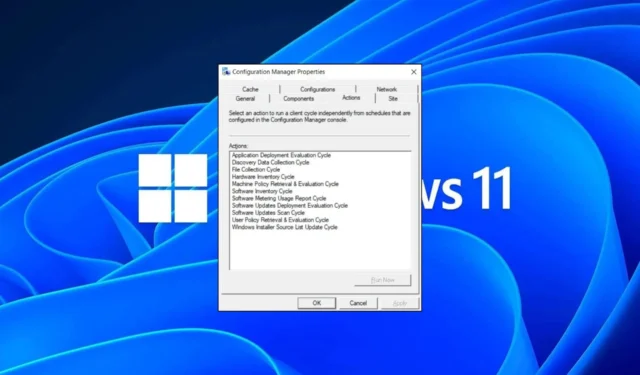
In älteren Windows-Versionen wird sie auch als SCCM-Konsole bezeichnet. Wenn Sie also sehen, dass der Begriff synonym verwendet wird, bedeutet er dasselbe. So greifen Sie in Windows auf diese Funktion zu.
Funktioniert SCCM mit Windows 11?
SCCM steht für System Center Configuration Manager, eine von Microsoft entwickelte Systemverwaltungssoftware-Suite.
Es ist allgemein als ConfigMgr bekannt. ConfigMgr bietet eine zentrale Kontrolle über die Bereitstellung von Software für Benutzer oder Geräte. Dies dient dazu, neue Software-Builds zu testen und vorhandene Software auf den Computern der Benutzer in Ihrem Netzwerk zu aktualisieren.
Sie können damit auch eine gemeinsame Verwaltungsinfrastruktur für Ihr Unternehmen erstellen. Dadurch können Sie Ihre Server, Workstations, Laptops, Desktops, mobilen Geräte und andere IT-Ressourcen von einer einzigen Konsole aus verwalten.
Weitere wichtige Funktionen sind:
- Benutzer und Geräte verwalten – Sie können neue Benutzer und Gruppen erstellen und verwalten , vorhandene bearbeiten oder löschen. Sie können Anwendungen auch für Benutzer oder Benutzergruppen bereitstellen.
- Client-Einstellungen verwalten – Sie können die Bereitstellungsringe auswählen, die steuern, wie schnell Clients Softwareupdates und andere Änderungen installieren. Sie können auch ändern, ob Clients Passwörter benötigen oder nur eingeschränkten Zugriff auf das Netzwerk haben.
- Compliance-Einstellungen einrichten – Mithilfe von Compliance-Einstellungen können Administratoren sicherstellen, dass Clients bestimmte Anforderungen erfüllen, indem sie steuern, welche Konfigurationen auf Clients zulässig sind, z. B. welche Software sie ausführen können oder auf welche Dateien sie zugreifen können.
- Verteilungspunkte erstellen – Sie können Verteilungspunkte in der Systemsteuerung von Configuration Manager erstellen, um Inhalte lokal über das Internet an Computer zu verteilen, bevor Sie sie auf den Computern der Benutzer installieren.
Damit können Sie Software, Hardware und Benutzer-/Geräteeinstellungen auf allen Computern in Ihrer Organisation verwalten, ohne dies für einzelne Geräte tun zu müssen.
Die Konsole unterstützt Windows 11 und jede neue Version, sofern diese verfügbar ist. Wenn jedoch der Support für eine Version endet, ist sie nicht mehr mit SCCM kompatibel.
Wie komme ich in Windows 11 zum Konfigurationsmanager?
1. Verwenden Sie das Startmenü
- Klicken Sie auf den WindowsSchlüssel und dann auf Einstellungen.
- Geben Sie „Configuration Manager Console“ in die Suchleiste ein und drücken Sie dann, Enter um die SCCM-Konsole zu öffnen. Alternativ können Sie nach Microsoft Endpoint Manager suchen und die Configuration Manager-Konsole unter den Optionen finden.
2. Verwenden Sie die Systemsteuerung
- Drücken Sie die Windows Taste, geben Sie „Systemsteuerung“ in die Suchleiste ein und klicken Sie auf „Öffnen“ .
- Suchen Sie nach „Configuration Manager“ und klicken Sie dann zum Öffnen.
Wenn Sie den Konfigurationsmanager nicht finden, haben Sie ihn wahrscheinlich nicht installiert. Es ist auch möglich, dass Ihre installierte Version nicht mit Ihrem Betriebssystem kompatibel ist.
Wie finde ich die Systemsteuerung von Configuration Manager in meiner Windows-Version?
Wenn Sie nach der Systemsteuerung von Configuration Manager suchen, müssen Sie die richtige Windows-Version finden, die auf Ihrem Computer ausgeführt wird. Ihre Windows-Version muss Teil des unterstützten Betriebssystems sein, damit Sie die Configuration Manager-Konsole ausführen können .
Sobald Sie diese Voraussetzung erfüllen, können Sie mit der Installation fortfahren. Dennoch unterscheidet sich der Speicherort von ConfigMgr in den verfügbaren Versionen je nach der von Ihnen verwendeten Windows-Version.
Überprüfen Sie die Namen, da es von SCCM in Configuration Manager umbenannt wurde. Ältere Versionen beziehen sich möglicherweise noch auf SCCM und neuere auf den Configuration Manager.
Wir empfehlen Ihnen, die neueste Version zu verwenden. Es wurde mit weiteren Funktionen und Integrationen wie Microsoft Intune erweitert, um andere Aufgaben einfacher zu erledigen. Beispielsweise können Sie mobile Geräte jetzt mit der MDM-Lösung im neueren ConfigMgr verwalten.
Schreiben Sie uns unten einen Kommentar für weitere Gedanken.



Schreibe einen Kommentar